Настойка imap в windows live mail
Windows Live Mail
- Откройте вкладку "Учетные записи", нажмите на "Почта"
- В поле "Адрес электронной почты" укажите Ваш адрес э-почты, в поле "Пароль" Ваш пароль. Если хотите сохранить пароль, установите флажок рядом с "Запомнить этот пароль". В поле "Отображать имя в отправленных сообщениях" впишите Ваше имя (которое увидит получатель). Установите флажок рядом с "Настроить параметры сервера вручную".
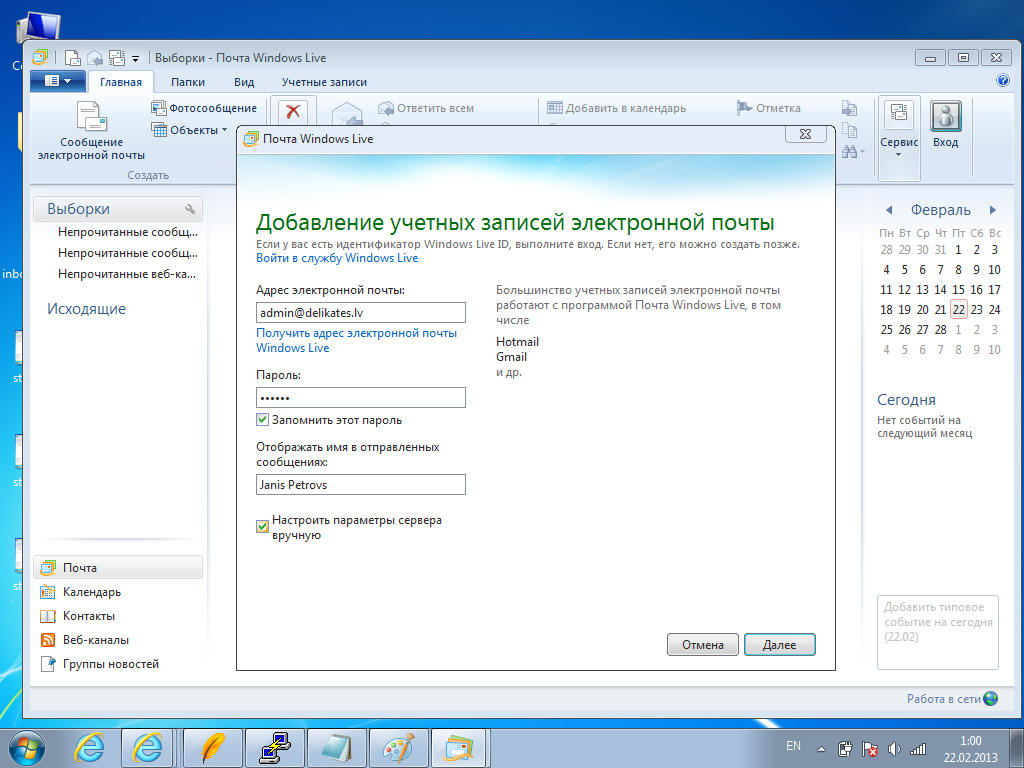
- Нажмите кнопку "Далее".
- В столбце "Сведения сервера входящих сообщений", из выпадающего списка "Тип сервера" выберите протокол IMAP. В поле "Адрес сервера" впишите "mail.inbox.eu", в поле "Порт" укажите "993", установите флажок рядом с "Требуется безопасное соединение (SSL)". Из выпадающего списка "Метод проверки подлинности" выберите значение "Простой текст". В поле "Имя пользователя для входа" впишите ваш адрес э-почты. В столбце "Сведения сервера исходящих сообщений", в поле "Адрес сервера" впишите "mail.inbox.eu", в поле "Порт" укажите "587"(рекомендовано) или "25", установите флажки рядом с "Требуется безопасное соединение (SSL)" и "Требуется проверка подлинности".
- Для создания и сохранения параметров учётной записи, нажмите кнопку "Далее".
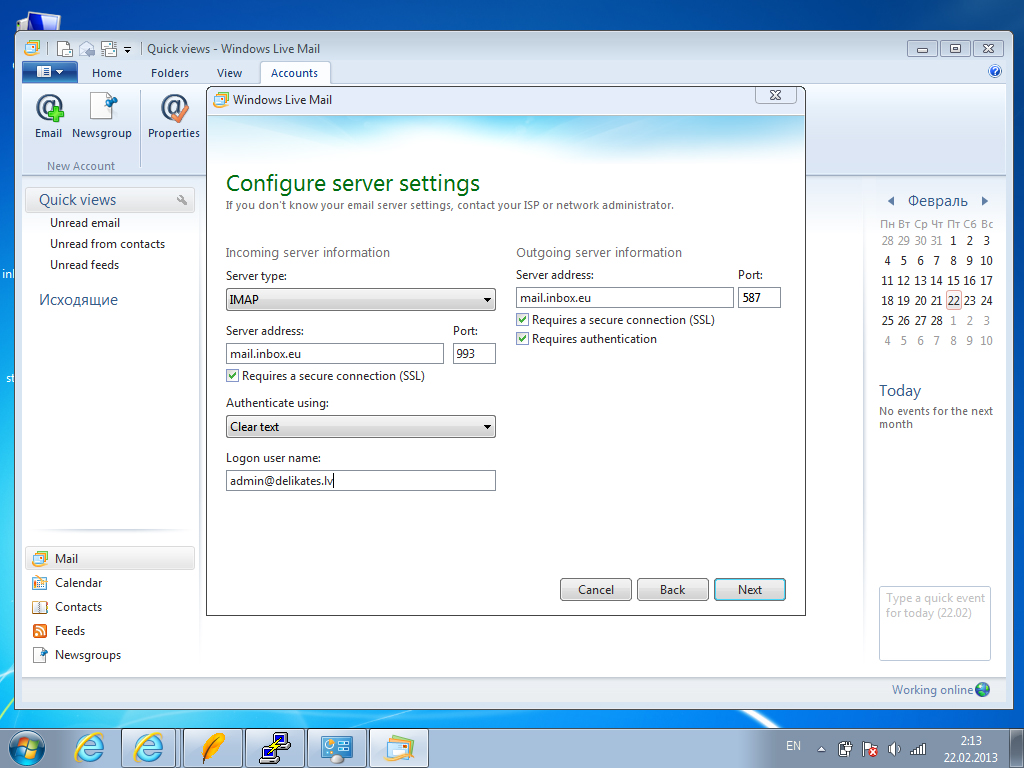
- Чтобы закрыть мастер создания учетных записей, нажмите кнопку "Готово".
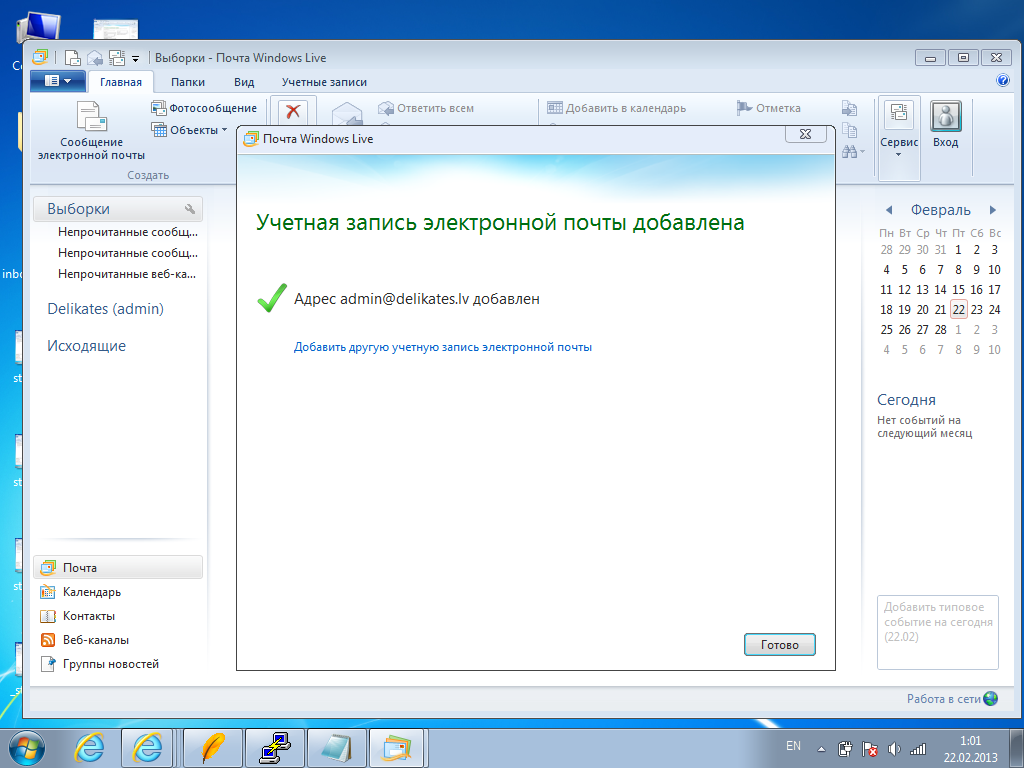
Если Вам не удалось найти ответ на свой вопрос, свяжитесь с нами
Вопросы
Настойка IMAP в Windows Live Mail

